
הפעלת מצגת במחשב ב-Keynote עבור iCloud
יש לך אפשרות לצפות במצגת במחשב כשברצונך לסקור אותה בעצמך, או כשאת/ה מוכן/ה להעברה שלה לקהל. כברירת מחדל, המצגת מופעלת בחלון של הדפדפן, אבל אפשר לבחור גם להציג אותה על מסך מלא, תלוי בצורך.
הפעלה בחלון: הצגת המצגת בחלון, עם אפשרות לפתוח את צג המציג/ה בחלון אחר. אפשרות זו שימושית כשאין לך צג נוסף, וברצונך לראות את הערות המציג/ה, או אם דרושה לך גישה למכתבה או ליישומים אחרים מבלי להפריע להגשת המצגת.
הפעלה במסך מלא: הצגת המצגת על מסך מלא במחשב שלך, כאשר צג המציג/ה, הכולל את ההערות והפקדים שלך, מוסתר. אפשרות זו שימושית כשאת/ה רוצה להשיג חוויה סוחפת יותר ואינך צריך/ה להשתמש בצג המציג/ה או שאינך רוצה שאחרים יראו אותו.
הערה: אם ברצונך להגיש את המצגת בפני הקהל על מסך מלא, כשרק את/ה יכול/ה לראות את צג המציג/ה, עליך/עלייך לחבר למחשב צג נפרד. ראה/י הפעלת מצגת בצג נפרד.
הפעלה בחלון במחשב
בנווט השקפים, בחר/י את השקף שאיתו ברצונך להתחיל.
לחץ/י על הכפתור ״הפעל״
 בסרגל הכלים.
בסרגל הכלים.המצגת תופיע בחלון של Keynote עבור iCloud.
כדי לפתוח את הצג של המציג/ה, הזז/י את המצביע מעל לחלק המרכזי התחתון של המצגת וכאשר הפקדים יופיעו, לחץ/י על הכפתור של פתיחת צג המציג/ה
 .
.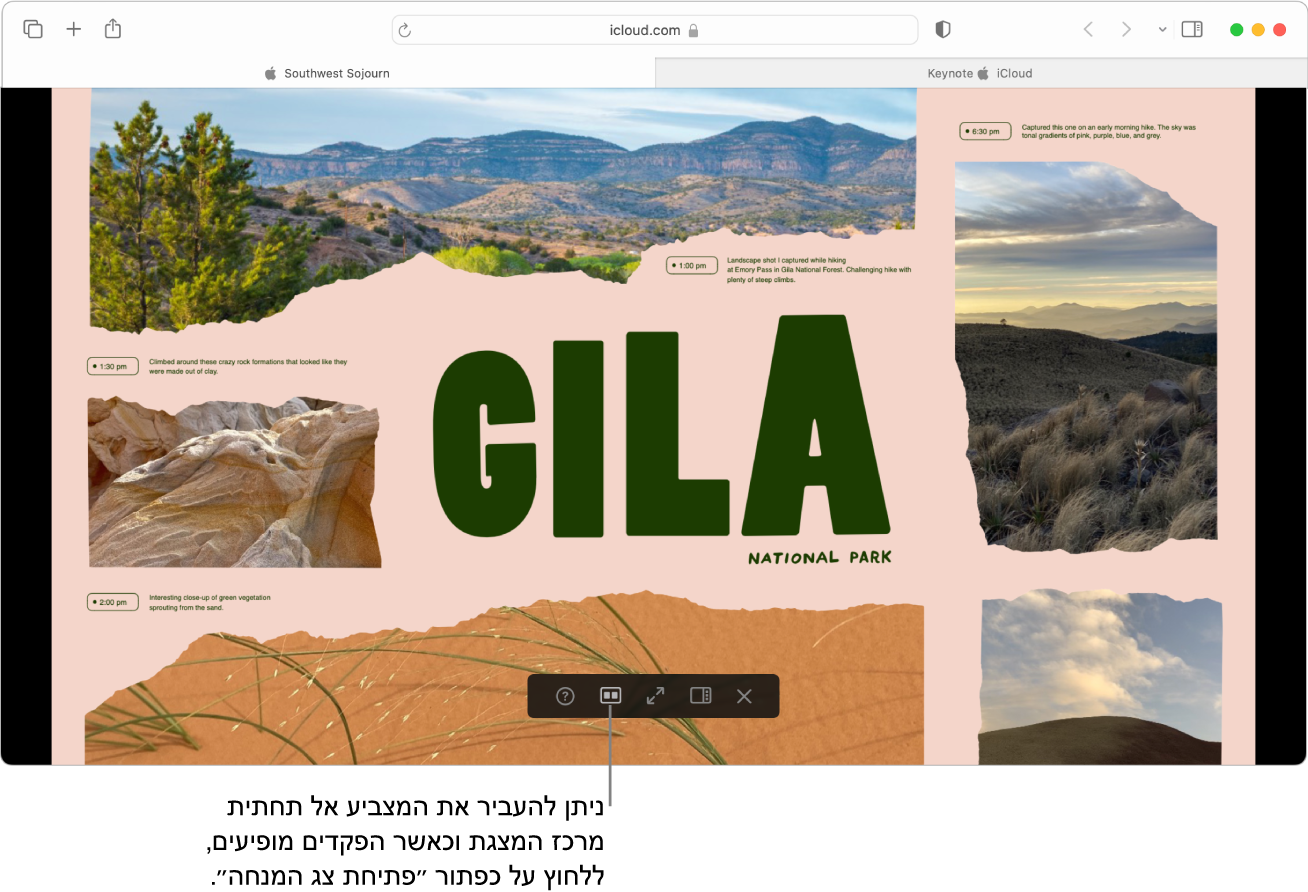
צג המציג/ה מופיע בחלון נפרד וכולל כברירת מחדל את המידע והפקדים שמוצגים מתחת.
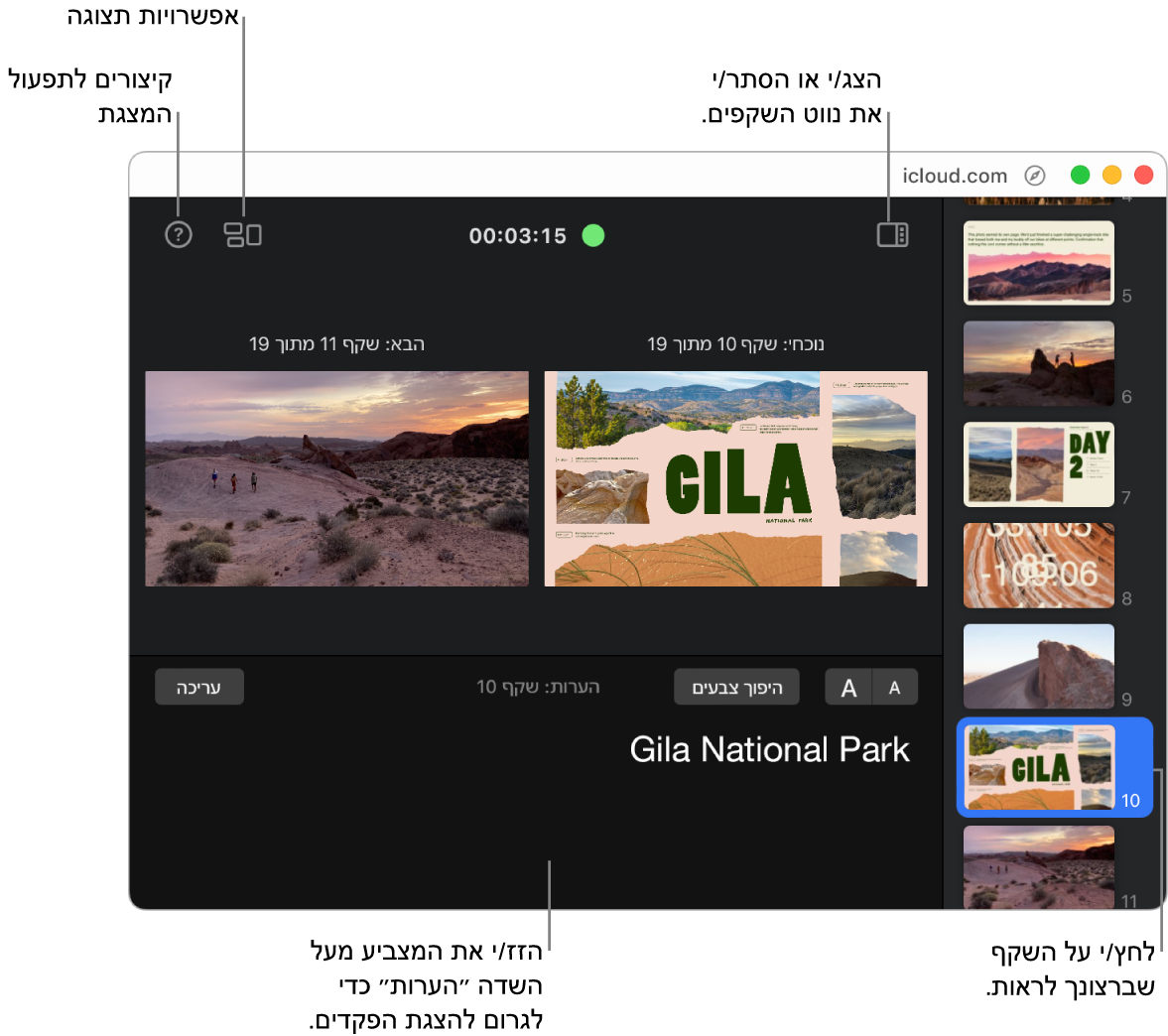
כדי להתחיל את המצגת, לחץ/י על מקש הרווח או על מקש חץ ימינה.
אם צג המציג/ה פתוח, הטיימר מתחיל לפעול ונורית ירוקה או אדומה מציינת את סטטוס המצגת. נורית אדומה מציינת הפעלה של מעבר או הנפשה; הנורית הופכת לירוקה כשההפעלה של המעבר או ההנפשה מסתיימת.
אם הוספת לשקפים הערות מציג/ה, תוכל/י לעיין בהן בצג המציג/ה תוך כדי שהמצגת מופעלת בחלון נפרד משלה.
בצע/י פעולה כלשהי מהפעולות הבאות:
מעבר לשקף הבא או להנפשה הבאה: לחץ/י על מקש הרווח או על מקש חץ ימינה.
מעבר לשקף הקודם או להנפשה הקודמת: הקש/י על מקש חץ שמאלה.
מעבר לשקף אחר: אם צג המציג/ה פתוח, לחץ/י על שקף בנווט השקפים שלו. לחלופין, הזז/י את המצביע מעל לחלק המרכזי התחתון של חלון המצגת כדי להציג את הפקדים, לחץ/י על הכפתור של נווט השקפים
 ואז לחץ/י על שקף.
ואז לחץ/י על שקף.דילוג אל שקף בעל מספר מסוים: לחץ/י על מקש של מספר כלשהו ואז לחץ/י על Return.
הצגת רשימה מלאה של קיצורים לניווט: לחץ/י על ״?״ במקלדת. אפשר גם ללחוץ על הכפתור של קיצורי המצגת
 בפינה השמאלית העליונה של צג המציג/ה.
בפינה השמאלית העליונה של צג המציג/ה.
על‑מנת להפסיק את הפעלת המצגת, לחץ/י על מקש Esc במקלדת.
הפעלה במחשב על מסך מלא
בנווט השקפים, בחר/י את השקף שאיתו ברצונך להתחיל.
לחץ/י על הכפתור ״הפעל״
 בסרגל הכלים.
בסרגל הכלים.המצגת תופיע בחלון של Keynote עבור iCloud.
הזז/י את המצביע מעל לחלק המרכזי התחתון של המצגת וכאשר הפקדים יופיעו, לחץ/י על הכפתור ״מסך מלא״
 .
.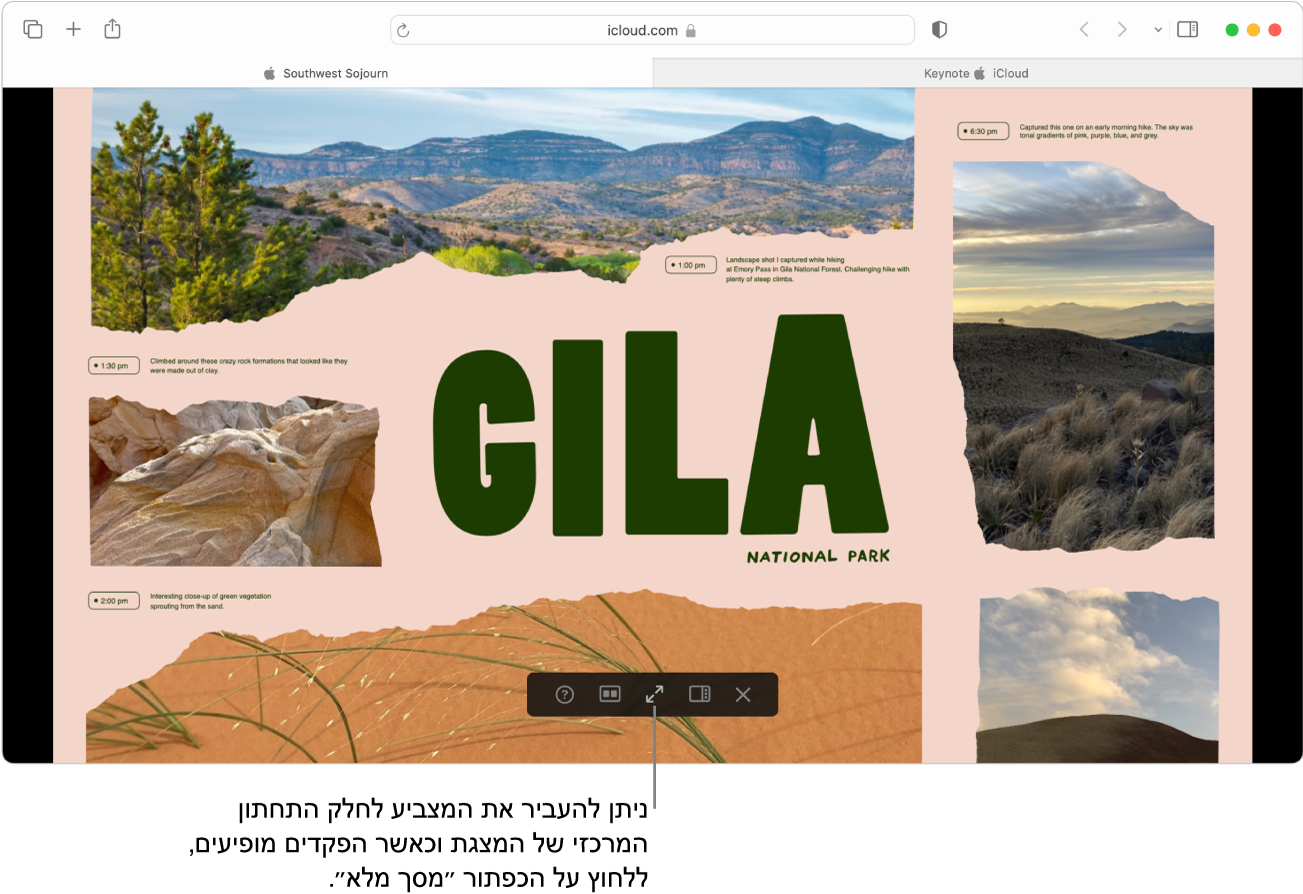
כדי להתחיל את המצגת, לחץ/י על מקש הרווח או על מקש חץ ימינה.
בצע/י פעולה כלשהי מהפעולות הבאות:
מעבר לשקף הבא או להנפשה הבאה: לחץ/י על מקש הרווח או על מקש חץ ימינה.
מעבר לשקף הקודם או להנפשה הקודמת: הקש/י על מקש חץ שמאלה.
מעבר לשקף אחר: הזז/י את המצביע מעל לחלק המרכזי התחתון של חלון המצגת כדי להציג את הפקדים, לחץ/י על הכפתור של נווט השקפים
 ואז לחץ/י על שקף.
ואז לחץ/י על שקף.דילוג אל שקף בעל מספר מסוים: לחץ/י על מקש של מספר כלשהו ואז לחץ/י על Return.
הצגת רשימה מלאה של קיצורים לניווט: לחץ/י על ״?״ במקלדת.
על‑מנת להפסיק את הפעלת המצגת, לחץ/י על מקש Esc במקלדת.
טיפ: כדי לעבור להפעלת המצגת בחלון, הזז/י את המצביע לחלק המרכזי התחתון של חלון המצגת כדי להציג את הפקדים ולחץ/י על הכפתור של סגירת מסך מלא ![]() .
.